Как да коригирам проблема с iMessage в очакване на активиране в iOS 14?
разни / / August 04, 2021
Реклами
Когато сте на iOS или iPadOS, имате iMessage, вграден в операционната система. Това е приложението за съобщения по подразбиране на Apple и през годините потребителите на Apple са го харесвали от малко. Но това, което е разочаровало някои хора от приложението iMessage, са съобщенията за грешки. Когато настройвате iMessage за първи път, трябва да се уверите, че той е активиран. Само след като активирането е успешно, iMessage става функционален. Но напоследък някои потребители се оплакват от проблеми с активирането на iMessage.
Пет вида съобщения за грешка при активиране се показват, когато потребителят се опита да отвори iMessage. Сред тези „Чакане за активиране“ засядането на екрана е често срещан проблем. Ако сте човек, който има същия проблем с активирането на iMessage, тогава тази статия ще ви помогне. Тук изброихме някои решения, които могат да премахнат проблемите, свързани с активирането на iMessage на iPhone и iPad. Така че, без повече шум, нека да влезем в него.
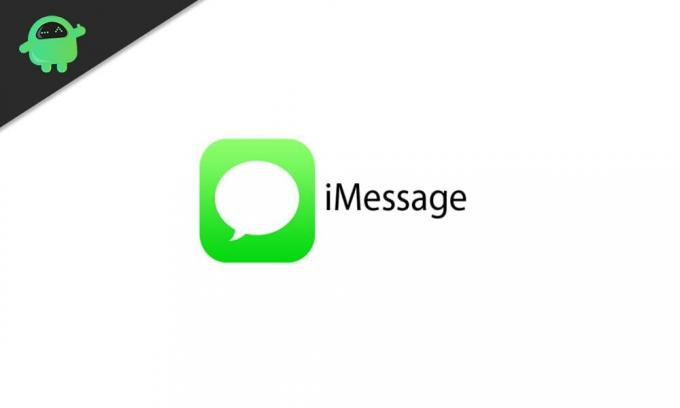
Съдържание
-
1 Как да коригирам проблема с iMessage Изчакване за активиране?
- 1.1 Използвайте трика в самолетен режим:
- 1.2 Излезте от AppleID:
- 1.3 Задайте правилно часовата зона:
- 1.4 Проверете състоянието на системата на Apple:
- 1.5 Прекратете iMessage и след това рестартирайте телефона:
- 1.6 Нулиране на мрежовите настройки:
- 1.7 Проверете за нови актуализации:
Как да коригирам проблема с iMessage Изчакване за активиране?
Както бе споменато по-горе, пет вида съобщения за грешки са често срещани, когато срещнете този проблем с iMessage.
Реклами
- Изчаква се активиране
- Не може да се свърже със сървъра на iMessage. Опитай пак
- По време на активирането възникна грешка
- Активирането е неуспешно
- Не можах да вляза, моля, проверете вашата мрежова връзка
Но преди да стигнем до решенията, трябва да знаете някои неща за приложението iMessage. Първо, приложението iMessage изисква стабилна интернет връзка. Той също така изисква SMS съобщения, тъй като телефонът изпраща SMS, за да провери потребителската информация. Ако по някаква причина нямате SMS услуга на вашия номер или нямате кредит или баланс за изпращане или получаване на SMS, ще имате мрежови проблеми с iMessage. Отново има и времева рамка от 24 часа за активиране. Така че, ако наскоро сте се опитали да активирате iMessage, трябва да изчакате 24 часа и да видите дали работи. Ако не се случи и все още сте заседнали със същия екран за грешка, отидете на решенията, споменати по-долу.
Решенията, споменати по-долу, ще работят за всички пет споменати проблема с iMessage. И собствениците на iPhone и iPad могат да изпробват тези решения.
Използвайте трика в самолетен режим:
Повечето проблеми, свързани с мрежата на продуктите на Apple, бяха решени с помощта на прост трик. Дори и с този проблем с приложението iMessage, опитайте този трик, преди да предприемете нещо друго.
- Отворете приложението Настройки, отидете на Съобщения и след това изключете превключвателя за iMessage.
- Върнете се на главната страница с настройки и включете превключвателя за самолетен режим.
- След включване на самолетен режим вашият WiFi ще бъде изключен. Докоснете WiFi на страницата с настройки и включете превключвателя за него.
- Отново се върнете на главната страница с настройки, отидете на Messages и включете превключвателя за iMessage.
- Върнете се на главната страница с настройки и изключете превключвателя за самолетен режим.
- Трябва да видите изскачащо съобщение на екрана, в което се казва, че за SMS може да се начисляват такси от оператора. Натисни, добре.
- Сега изчакайте малко и iMessage трябва да се активира и да работи добре.
Това е прост и странен трик, който няколко потребители на iOS откриха и по-късно беше обсъден в някои форуми. Този трик странно работи за много проблеми с iPhone и iPad и би трябвало да работи за iMessage, който чака проблем с активирането. Ако не стане, опитайте следващото решение.
Излезте от AppleID:
iMessage, подобно на други услуги на Apple, зависи от Apple ID на потребителя. Затова опитайте да излезете и след това да влезете във вашия Apple ID и това може да реши проблема.
Реклами
- Отидете в Настройки> Съобщения> Изпращане и получаване.
- Докоснете вашия AppleID и изберете Изход.
- Върнете се на главната страница с настройки, отидете на Messages и включете превключвателя за iMessage.
- Отново се върнете към главната страница с настройки, докоснете WiFi и изключете превключвателя за него. Изчакайте малко и го включете отново.
- Отново изчакайте известно време, докато вашата мрежа се стабилизира и след това отидете на главната страница с настройки, отидете на Messages и след това включете превключвателя за iMessage.
- Сега отидете в Настройки> Съобщения> Изпращане и получаване.
- Докоснете „Използвайте вашия Apple ID за iMessage.“ Въведете идентификационните си данни за влизане в Apple ID и натиснете Вход.
Сега вашият iMessage трябва да бъде активиран и работещ. Ако все още е закъсало с изчакващото съобщение за активиране, опитайте следващото решение.
Задайте правилно часовата зона:
Доставчикът на интернет услуги предоставя интернет само когато датата и часът на дадено устройство са зададени правилно. Така че, ако датата и часът на iPhone или iPad не са синхронизирани, няма да има активна интернет връзка. Без активна интернет връзка потребителите не могат да получат iMessage за активиране или работа правилно.
За да зададете датата и часа точно, трябва да отидете в Настройки> Общи> Дата и час. След това включете превключвателя за „Задаване автоматично“. И за да може iPhone или iPad точно да зададе часа и датата, той се нуждае от информация за местоположението, за да определи часовата зона. За това трябва да отидете в Настройки> Поверителност> Услуги за местоположение> Системни услуги и след това да включите превключвателя за опцията Задаване на часова зона. След като активирате и двата превключвателя, върнете се към iMessage и вижте дали това работи.
Ако все още виждате съобщение на екрана, което гласи Изчакване за активиране, отидете на следващото решение.
Реклами
Проверете състоянието на системата на Apple:
Apple поддържа няколко услуги за своята широка гама от устройства. Понякога една или две от неговите услуги няма да работят за поддръжка и ако iMessage прекъсне, трябва да го изчакате. За да проверите състоянието на системата на Apple за всички нейни услуги, преминете към тази връзка. Тук проверете дали цветната точка до iMessage е зелена или оранжева. Ако е червен или жълт, значи услугата в момента прекъсва, а ако е зелена, значи работи добре. Единственото нещо, което можете да направите тук, е да изчакате, докато проблемът бъде разрешен от страна на Apple.
Ако видите зелена точка до iMessage, но въпреки това проблемите с активирането се показват, когато отворите iMessage, опитайте следващото решение.
Прекратете iMessage и след това рестартирайте телефона:
Имате възможност да изключите iMessage направо от страницата с настройки. Много потребители могат да се отърват от всякакви проблеми, свързани с iMessage, просто като го изключат и след това включат отново. Но за да продължите нещата, можете дори да рестартирате своя iPhone или iPad след изключване на услугата и след това да го включите отново след рестартирането.
За да изключите iMessage, отворете Настройки> Съобщения и след това изключете превключвателя за iMessage. След това трябва да рестартирате устройството. Тъй като различните продукти на Apple имат различни начини за изключване на устройството, нека разгледаме всички възможни начини.
Ако имате телефон от серия iPhone X, 11 или 12, трябва да натиснете и задържите бутона за увеличаване или намаляване на силата на звука заедно с бутона за захранване отстрани. След това трябва да плъзнете плъзгача за изключване, за да изключите устройството си. След това натиснете и задръжте отново страничния бутон и устройството ще се включи.
Да предположим, че имате друг iPhone (с бутон Начало), натиснете и задръжте страничния бутон за захранване и след това плъзнете плъзгача за изключване, за да изключите устройството си. След това натиснете и задръжте отново страничния бутон за захранване и устройството ще се включи.
Ако сте iPad без бутон Начало, натиснете и задръжте бутона за увеличаване или намаляване на силата на звука заедно с бутона за захранване в горната част. След това трябва да плъзнете плъзгача за изключване, за да изключите устройството си. След това натиснете и задръжте отново бутона за захранване и устройството ще се включи.
Да предположим, че имате iPad с бутон Начало, натиснете и задръжте бутона за захранване в горната част и след това плъзнете плъзгача за изключване, за да изключите устройството си. След това натиснете и задръжте отново бутона за захранване и устройството ще се включи.
След като устройството се включи, отидете в Настройки> Съобщения и след това включете отново превключвателя iMessage. След това изчакайте известно време и проверете дали изчакващото съобщение за активиране е изчезнало или не. Ако все още е там, опитайте следващото решение.
Нулиране на мрежовите настройки:
Ако нещо не е наред с вашата интернет връзка, може би малко грешка в мрежовите настройки, можете да го поправите, като нулирате мрежовите настройки. Това е настройка, вградена в iOS и iPadOS и възстановява по подразбиране всичко, свързано с мрежовите настройки. Това дори ще изтрие запазените WiFi връзки и дори ще изчисти паролата за WiFi точка за достъп.
Придвижете се до Настройки> Общи> Нулиране. Тук натиснете „Нулиране на мрежовите настройки“, въведете паролата на устройството си и след това натиснете отново Нулирайте мрежовите настройки, за да потвърдите действието си.
Сега опитайте да активирате iMessage отново и този път не бива да виждате съобщението Waiting for activation. Ако все още е там, опитайте следващото решение.
Проверете за нови актуализации:
Нито една операционна система не съдържа грешки. Приложението iMessage, което има проблеми с активирането, може да бъде едно от тях. От време на време ще срещаме проблеми дори с iOS и iPadOS и в този сценарий всичко, което можете да направите, е да изчакате производителят (Apple) да го поправи с течение на времето.
Освен това, ако сте на остаряла версия на iOS или iPadOS, дори и тогава ще имате проблеми с родните приложения на Apple и iMessage е един от тях. Затова трябва да се уверите, че на вашето устройство работи най-новата версия на iOS или iPadOS.
Всяка актуализация носи със себе си нови функции и подобрения за подобряване на стабилността на системата. Той също така коригира всички известни грешки в операционната система. Така че, за да проверите за най-новите актуализации, отидете в Настройки> Общи> Актуализация на софтуера. Ако има актуализация, ще видите опцията „изтегляне и инсталиране“ в iOS и iPadOS. Докоснете го и инсталирайте най-новата версия на операционната система.
Това са всички известни и изпитани решения за всякакви проблеми с iMessage, свързани с мрежата или активирането. Със сигурност едно от тези решения е решило проблема ви с приложението iMessage. Ако имате някакви въпроси или въпроси относно тази статия, тогава коментирайте отдолу и ние ще се свържем с вас. Също така, не забравяйте да разгледате и другите ни статии за iPhone съвети и трикове,Съвети и трикове за Android, Съвети и трикове за компютъри много повече за по-полезна информация.



